Collage is een interessant ontwerpideefoto's en andere afbeeldingen. Moderne technologieën maken het mogelijk om onafhankelijk zo'n schoonheid te maken voor degenen die niet goed thuis zijn in complexe computerprogramma's. Het voltooide werk kan worden afgedrukt en met trots worden ingelijst of gepubliceerd op een sociaal netwerk. Collages kunnen ook worden gebruikt om op verschillende ondergronden te printen (souvenirs maken) of als wenskaarten. Weet u nog niet hoe u meerdere foto's in één moet maken? Dan is deze gids iets voor jou.
Afbeeldingen selecteren

Meerdere foto's in één zien er beter uitwanneer ze zijn geselecteerd op basis van een bepaalde betekenis. Met behulp van een collage kun je duidelijk laten zien hoe een plant is gegroeid of een mens is veranderd door de jaren heen. Je kunt ook het associatieprincipe volgen: door een foto van een kopje koffie, een landschap buiten het raam en je ontbijt te combineren, kun je je eigen ochtend goed karakteriseren. Laat uw fantasie zien, selecteer de afbeeldingen die u wilt. Foto's moeten duidelijk en mooi zijn.
Maak een compositie
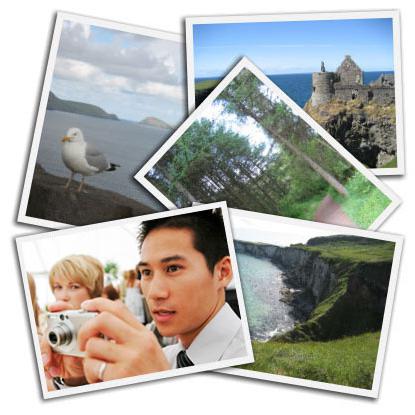
Collage in Photoshop
"Photoshop" is een grafische editor, de naamdat al lang een begrip is geworden. Open het programma en maak een nieuw bestand (achtergrond) van de gewenste grootte. Als de foto's het volledig bedekken, kunt u het transparant laten. Een alternatieve optie is een gekleurde vulling (het overeenkomstige item in het actiemenu). Je kunt ook een soort afbeelding als achtergrond gebruiken, het belangrijkste is dat het qua formaat past.

Open daarna de benodigde bestanden afzonderlijk.foto's. We snijden ze bij en bewerken ze naar onze wens. Als elk schot klaar is, ga je met een van hen naar het raam. Selecteer de afbeelding rond de omtrek, selecteer de functie "knippen". Ga naar het venster met de achtergrond, selecteer de actie "invoegen" in het menu. Daarna verschijnt de afbeelding in dit venster, over de achtergrond. Indien gewenst kan het worden vergroot, verplaatst, vergroot of verkleind. We doen hetzelfde met alle andere foto's. Als onze fotocollage van meerdere foto's klaar is, sla het resultaat dan op en geniet van ons werk.
Collage in Photoscape-editor
"Photoshop" heeft echter de voorkeur van mensenop de een of andere manier dol op het maken en verwerken van foto's. Het zal een beginner enige tijd kosten om vertrouwd te raken met het programma en te leren hoe hij zelfs de eenvoudigste handelingen moet uitvoeren. Om deze reden kiezen velen meestal voor een beperkte editor met een eenvoudige interface. Photoscape is een goed voorbeeld van programma's in deze categorie. Hoe maak je meerdere foto's in één in deze editor? Selecteer in het hoofdmenu de functie "combinatie". Kies vervolgens de optie voor het plaatsen van afbeeldingen - het programma biedt kant-en-klare sjablonen. Daarna hoeft u alleen nog de benodigde foto's toe te voegen en deze naar wens te plaatsen.
Hoe maak je meerdere foto's in één zonder speciale software?

Online services waarmee u foto's kunt verwerken innetwerk en opslaan op uw computer, een grote verscheidenheid. Het werkingsprincipe is voor iedereen hetzelfde. Om een foto van meerdere foto's te maken, moet u de bronbestanden naar de site uploaden en ze vervolgens combineren in een van de voorgestelde sjablonen. De voordelen van internetservices zijn duidelijk: hun menu's zijn heel eenvoudig en duidelijk, het is niet nodig om software op uw computer te installeren. Natuurlijk kunnen deze bronnen qua functionaliteit niet worden vergeleken met Photoshop. Maar om een collage te maken, hebben ze allemaal alles wat je nodig hebt.












